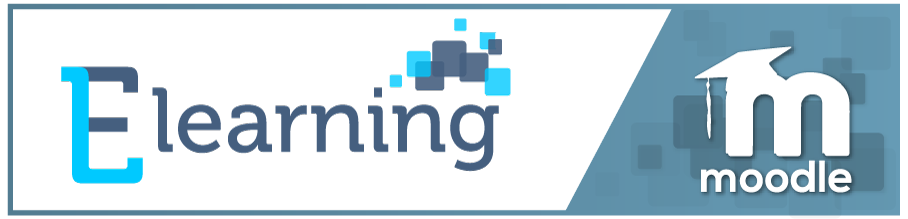Descripción
Es una plataforma de gestión de aprendizaje que se emplea para administrar, distribuir y controlar las actividades del proceso de enseñanza-aprendizaje. Las principales funciones son: gestionar usuarios, recursos así como materiales y actividades, administrar el acceso, controlar y hacer seguimiento del proceso de enseñanza-aprendizaje, realizar evaluaciones, generar informes, gestionar servicios de comunicación como foros de discusión, videoconferencias, entre otros.
Beneficios:
La plataforma de E-learning puede contener los tipos de documentos descritos en el documento matriz de repositorios.
Los tipos de archivos que se pueden publicar son: DOC, PDF, PPT, XLS, JPEG, GIF, videos, audio, flash, etc. El nombre del archivo que se va a publicar debe cumplir con el estándar: Sólo palabras claves, no puede tener tildes, la primera letra debe ser en mayúscula, y las palabras se deben separar por el carácter guion bajo y no usar conectores como artículos, conjunciones y preposiciones.
Localización:
Aprobado por:
CREA – Centro de Recursos para el Aprendizaje
Servicio dirigido a:
- Estudiantes
- Profesores
- Colaboradores
- Egresados
Responsable:
SYRI E-learning
Objetivos institucionales a los que apoya:
- Objetivo 6 – Profesores y colaboradores: Mantener un grupo de colaboradores, con las capacidades humanas y profesionales requeridas, que incluya un número creciente de profesores de planta, con una alta formación académica, en un ambiente que propicia el desarrollo personal e institucional.
- Objetivo 8 – Calidad del aprendizaje: Mantener y consolidar la calidad de los procesos de aprendizaje presencial, y alcanzar alta calidad de los procesos de aprendizaje virtual.
- Objetivo 11 – Calidad de los procesos: Mejorar continuamente la calidad de los procesos institucionales, y lograr su reconocimiento mediante acreditaciones y certificaciones nacionales e internacionales.
- Objetivo 12 – Disponibilidad de recursos: Asegurar la disponibilidad oportuna de los recursos físicos y tecnológicos necesarios para el desarrollo de la Universidad.
Autorizaciones y permisos:
- El profesor debe tomar el Taller de formación en utilización de plataformas de e-learning en los procesos de E-A convocado por el Centro de Recursos para la Enseñanza Aprendizaje (CREA). Ver política.
- Todos los profesores de planta y profesores hora cátedra de la Universidad podrán publicar contenidos, gestionar actividades en este recurso.
- El acceso a los cursos se hace usando matrícula automática. Sólo tendrán acceso a los cursos los estudiantes que tengan matricula académica en el sistema de información de Registro Académico.
- Si la materia tiene monitor asignado, el monitor deberá tener acceso con su propio usuario en el rol de monitor curso.
- En caso que un profesor requiera acceso a un curso, debe contar con la aprobación del profesor encargado del curso o del jefe del departamento al cual pertenece el curso.
- Después de 250 días sin ingresar a un curso, Moodle automáticamente quita los accesos.
- Después de 360 días, todo curso sin profesor, será borrado de la plataforma.
Usuario y contraseña:
Para el acceso al recurso, se debe contar con un usuario único y una contraseña vigente.
Seguridad:
Validación con usuario único de la Universidad Icesi.
Capacidad:
Se recomienda que el tamaño máximo por archivo no supere los 10 MB, para asegurar que las descargas se realicen en tiempos razonables.
Compatibilidad:
- Se recomienda trabajar con Mozilla Firefox, Internet Explorer 8, Safari, Opera
- La plataforma puede ser accedida desde Ipad, Ipad2, Blackberry y celulares con acceso web. El explorador recomendado para celulares es Opera Mini
- Los tipos de archivos que se pueden publicar son: DOC, PDF, PPT, XLS, JPEG, GIF, videos, audio, flash, etc.
Soporte:
Los usuarios deben solicitar la capacitación o reportar inconvenientes por medio del sistema de gestión de solicitudes de la universidad.
También puede pedir asesoría en los siguientes teléfonos +57 (2) 555 2334 Ext: 8716